Nota
O acesso a esta página requer autorização. Podes tentar iniciar sessão ou mudar de diretório.
O acesso a esta página requer autorização. Podes tentar mudar de diretório.
Este tutorial ensina a gerar scripts Transact-SQL (T-SQL) para vários objetos encontrados no SQL Server Management Studio (SSMS). Neste tutorial, você encontrará exemplos de como criar scripts para os seguintes objetos:
- Consultas, quando você executa ações dentro da GUI
- Bancos de dados de duas maneiras diferentes (como "Script As" e "Generate Script")
- Tabelas
- Procedimentos armazenados
- Eventos prolongados
Para criar um script para qualquer objeto no Pesquisador de Objetos, clique com o botão direito do mouse nele e selecione a opção Script Object As . Este tutorial mostra o processo.
Pré-requisitos
Para concluir este tutorial, você precisa do SQL Server Management Studio, acesso a um servidor que esteja executando o SQL Server e um AdventureWorks2025 banco de dados.
- Instale o SQL Server Management Studio.
- Instale o SQL Server Developer edition.
- Baixe os bancos de dados de exemplo do AdventureWorks .
As instruções para restaurar bancos de dados no SSMS estão aqui: Restaurar um backup de banco de dados usando o SSMS.
Consultas de script da GUI
Você pode gerar o código T-SQL associado para uma tarefa sempre que usar a GUI no SSMS para concluí-la. Os exemplos a seguir mostram como fazer isso quando você faz backup de um banco de dados e quando reduz o log de transações. Essas mesmas etapas podem ser aplicadas a qualquer ação concluída por meio da GUI.
Script T-SQL quando você faz backup de um banco de dados
Conecte-se a um servidor que esteja executando o SQL Server.
Expanda o nó Bancos de Dados.
Clique com o botão direito do mouse no banco de dados AdventureWorks2022>Tarefas>Backup:

Configure o backup da maneira desejada. Para este tutorial, tudo é deixado por padrão. No entanto, quaisquer alterações feitas na janela também refletem no script.
Selecione Script>Ação de Script para Nova Janela de Consulta:
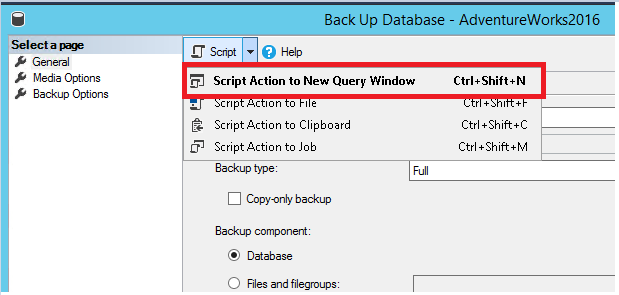
Revise o T-SQL preenchido na janela de consulta.
Selecione Executar para executar a consulta para fazer backup do banco de dados via T-SQL.
Script T-SQL quando você reduz o log de transações
Clique com o botão direito do mouse no banco de dados AdventureWorks2022, em >, depois Encolher, e por fim >:
Selecione Log na caixa de listagem suspensa Tipo de arquivo :

Selecione Script e Ação de script para a área de transferência:

Abra uma janela Nova consulta e cole. (Clique com o botão direito do rato na janela. Em seguida, selecione Colar.)

Selecione Executar para executar a consulta e reduzir o log de transações.
Bases de dados de scripts
A seção a seguir ensina a criar scripts para o banco de dados usando as opções Script As e Generate Scripts. A opção Script como recria o banco de dados e suas opções de configuração. Você pode criar scripts para o esquema e os dados usando a opção Gerar scripts . Nesta seção, você cria dois novos bancos de dados. Use a opção Script As para criar o AdventureWorks2022a. Use a opção Gerar scripts para criar o AdventureWorks2022b.
Criar um script para um banco de dados usando a opção Script
Conecte-se a um servidor que esteja executando o SQL Server.
Expanda o nó Bancos de Dados.
Clique com o botão direito do rato na base de dados AdventureWorks2022>Script Database As>Create To>Nova Janela do Editor de Consultas:
Analise a consulta de criação de banco de dados na janela:
Esta opção cria scripts apenas para as opções de configuração do banco de dados.
No teclado, selecione Ctrl+F para abrir a caixa de diálogo Localizar . Selecione a seta para baixo para abrir a opção Substituir . Na linha superior Localizar , digite AdventureWorks2022 e, na linha inferior Substituir , digite AdventureWorks2022a.
Selecione Substituir tudo para substituir todas as instâncias do AdventureWorks2022 pelo AdventureWorks2022a.
Selecione Executar para executar a consulta e criar seu novo banco de dados AdventureWorks2022a.
Scriptar um banco de dados usando a opção Gerar Scripts
Conecte-se a um servidor que esteja executando o SQL Server.
Expanda o nó Bancos de Dados.
Clique com o botão direito do mouse em AdventureWorks2022>Tarefas>Gerar Scripts

A página Introdução é aberta. Selecione Avançar para abrir a página Objetos escolhidos . Você pode selecionar o banco de dados inteiro ou objetos específicos no banco de dados. Selecione Crie script de todo o banco de dados e de todos os seus objetos.

Selecione Avançar para abrir a página Definir Opções de Script. Aqui você pode configurar onde salvar o script e algumas opções avançadas adicionais.
a) Selecione Salvar em nova janela de consulta.
b) Selecione Avançado e verifique se estas opções estão definidas:
- Estatísticas de Script configuradas como Estatísticas de Script.
- Tipos de dados para script definidos como Esquema somente.
- Índices de script definidos como True.
Observação
Você pode criar scripts de dados para o banco de dados ao selecionar Esquema e dados para a opção Tipos de dados a serem scriptados . No entanto, isso não é ideal com grandes bancos de dados. Pode levar mais memória do que o SSMS pode alocar. Essa limitação é aceitável para bancos de dados pequenos. Se quiser mover dados para um banco de dados maior, use o Assistente de Importação e Exportação de Dados com o Assistente de Importação e Exportação do SQL Server.
Selecione OK e, em seguida, selecione Avançar.
Selecione Avançar no resumo. Em seguida, selecione Avançar novamente para gerar o script em uma janela Nova consulta.
No teclado, abra a caixa de diálogo Localizar (Ctrl+F). Selecione a seta para baixo para abrir a opção Substituir . Na linha superior Localizar , insira AdventureWorks2022. Na linha inferior Substituir , insira AdventureWorks2022b.
Selecione Substituir tudo para substituir todas as instâncias do AdventureWorks2022 pelo AdventureWorks2022b.
Selecione Executar para executar a consulta e criar seu novo banco de dados AdventureWorks2022b.
Tabelas de scripts
Esta seção aborda como criar scripts de tabelas do seu banco de dados. Use esta opção para criar a tabela ou eliminar e criar novamente a tabela. Você também pode usar essa opção para criar scripts do T-SQL associado à modificação da tabela. Um exemplo é inseri-lo ou atualizá-lo. Nesta seção, elimine uma tabela e, em seguida, recrie-a.
Conecte-se a um servidor que esteja executando o SQL Server.
Expanda o nó Bases de dados.
Expanda o banco de dados AdventureWorks2022.
Expanda o nó Tabelas.
Clique com o botão direito do rato em dbo. Tabela de script ErrorLog>como>DROP e CREATE para nova>janela do Editor de Consultas:

Selecione Executar para executar a consulta. Esta ação deixa cair a
Errorlogtabela e recria-a.Observação
A
Errorlogtabela está vazia por padrão noAdventureWorks2025banco de dados. Assim, não perde nenhum dado ao eliminar a tabela. No entanto, seguir essas etapas em uma tabela com dados causa perda de dados.
Procedimentos de script armazenados
Nesta seção, vai aprender como eliminar e criar um procedimento armazenado na base de dados.
Conecte-se a um servidor que esteja executando o SQL Server.
Expanda o nó Bases de dados.
Expanda o nó Programabilidade.
Expanda o Procedimento Armazenado nó.
Clique com o botão direito do mouse no procedimento armazenado dbo.uspGetBillOfMaterials>Script Stored Procedure As>DROP And CREATE To>New Query Editor Window:
Script de eventos expandidos
Esta seção aborda como criar scripts para eventos estendidos.
Conecte-se a um servidor que esteja executando o SQL Server.
Expanda o nó Gestão.
Expanda o ramo Eventos Estendidos.
Expanda o nó Sessões .
Clique com o botão direito do mouse na sessão estendida em que você está interessado em >Script Session As>CREATE To>New Query Editor Window:

Na janela Novo Editor de Consultas, modifique o novo nome da sessão de system_health para system_health2. Selecione Executar para executar a consulta.
Clique com o botão direito do mouse em Sessões no Pesquisador de Objetos. Selecione Atualizar para ver sua nova sessão de evento estendida. O ícone verde ao lado da sessão indica que a sessão está em execução. O ícone vermelho indica que a sessão está interrompida.
Observação
Você pode iniciar a sessão clicando com o botão direito do mouse nela e selecionando Iniciar. No entanto, esta é uma cópia da sessão system_health já em execução, para que você possa pular esta etapa. Você pode excluir a cópia da sessão de evento estendida: clique com o botão direito do mouse nela e selecione Excluir.








